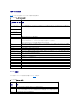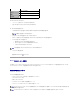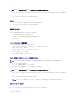Users Guide
ナビゲーションの基本
表9-1では、キーボードとマウスを使用して OSCAR インタフェースを移動する方法を説明します。
表 9-1 OSCAR キーボードとマウスの操作
OSCAR の設定
OSCAR の設定メニューからサーバーの設定に使用できる機能については、表9-2 で説明します。
表 9-2 OSCAR 設定メニューの機能
キーまたはキーシーケン
ス
結果
l <Print Screen>-<
Print Screen>
OSCAR の起動 の設定によって、これらのどのシーケンスを使用しても OSCAR を開くことができます。メイン ダイアログボックスの OSCAR の起動 セクショ
ンでチェックボックスをオンにして、OK をクリックすると、2 つ、3 つ、またはすべてのキーシーケンスを有効にできます。
l <Shift>-<Shift>
l <Alt>-<Alt>
l <Ctrl>-<Ctrl>
<F1>
現在のダイアログボックスの ヘルプ 画面を開きます。
<Esc>
変更を保存せずに現在のダイアログボックスを閉じて、前のダイアログボックスに戻ります。
メイン ダイアログボックスでは、<Esc> で OSCAR インタフェースを終了して、選択したサーバーに戻ります。
メッセージボックスでは、ポップアップボックスを閉じて現在のダイアログボックスに戻ります。
<Alt>
下線付きの英字やその他の指定した文字と組み合わせて使用し、ダイアログボックスを開いたり、オプションを選択(チェックボックスをオンに)したり、処置を実
行したりします。
<Alt>+<X>
現在のダイアログボックスを閉じて、前のダイアログボックスに戻ります。
<Alt>+<O>
OK ボタンを選択して、前のダイアログボックスに戻ります。
<Enter>
メイン ダイアログボックスでスイッチ操作を完了し、OSCAR を終了します。
シングルクリック、<Enter>
テキストボックスで、編集するテキストを選択し、左矢印キーと右矢印キーを有効にしてカーソルを移動します。<Enter> をもう一度押すと、編集モードが終了
します。
<Print Screen>、<バックスペー
ス>
他のキー入力がない場合は、前の選択項目に切り替えます。
<Print Screen>、<Alt>+<0>
ユーザーをサーバーから即座に切断します。サーバーが選択されません。ステータスフラグには「空き」と表示されます。(この処置はキーボードの =< 0> に
のみ適用され、キーパッドには適用されません。)
<Print Screen>、<Pause>
スクリーンセーバーモードを即座にオンにし、パスワード保護されている場合は、そのコンソールにアクセスできなくします。
上下の矢印キー
リストの行から行へとカーソルを移動します。
左右の矢印キー
テキストボックスの編集時に列内でカーソルを移動します。
<Home>/<End>
カーソルをリストの先頭(Home)または一番下(End)に移動します。
<Delete>
テキストボックスの文字を削除します。
数字キー
キーボードまたはキーパッドから入力します。
<Caps Lock>
無効になっています。大文字と小文字を切り替えるには、<Shift> キーを使用します。
機能
目的
メニュー
サーバーのリスト表示をスロットの番号順と、名前のアルファベット順の間で切り替えます。
セキュリティ
l パスワードを設定してサーバーへのアクセスを制限します。
l スクリーンセーバーを有効にし、スクリーンセーバーが表示されるまでのアイドル時間を設定し、スクリーン保護モードを設定します。
フラグ
ステータスフラグの表示、タイミング、色、配置を変更します。